XWiki adalah perangkat lunak wiki sumber terbuka dan gratis yang ditulis dalam Java berjalan pada wadah servlet seperti Tomcat, JBoss dll. XWiki menggunakan database seperti MySQL atau PostgreSQL untuk menyimpan informasinya. XWiki memungkinkan kita untuk menyimpan data terstruktur dan menjalankan skrip server dalam antarmuka wiki. Anda dapat meng-host beberapa blog dan mengelola atau melihat file dan folder Anda menggunakan XWiki.
XWiki hadir dengan banyak fitur, beberapa di antaranya tercantum di bawah ini:
- Mendukung kontrol versi dan ACL.
- Memungkinkan Anda mencari wiki lengkap menggunakan wildcard.
- Ekspor halaman wiki dengan mudah ke PDF, ODT, RTF, XML, dan HTML.
- Organisasi konten dan impor konten.
- Pengeditan halaman menggunakan editor WYSIWYG.
Persyaratan
- Server yang menjalankan Ubuntu 16.04.
- Pengguna non-root dengan hak istimewa sudo.
Perbarui Sistem
Sebelum memulai, Anda perlu memperbarui repositori Ubuntu ke versi terbaru. Anda dapat melakukannya dengan menggunakan perintah berikut:
sudo apt-get update -y
sudo apt-get upgrade -y
Setelah repositori diperbarui, mulai ulang sistem untuk menerapkan semua pembaruan.
Instal Java
Xwiki adalah aplikasi berbasis Java, jadi Anda harus menginstal Java 8 terlebih dahulu. Secara default Java 8 tidak tersedia di repositori Ubuntu. Anda dapat menginstal Java 8 dengan menambahkan repositori PPA webupd8team ke sistem Anda.
Pertama, tambahkan PPA dengan menjalankan perintah berikut:
sudo add-apt-repository ppa:webupd8team/java
Selanjutnya, perbarui repositori dengan perintah berikut:
sudo apt-get update -y
Setelah repositori diperbarui, Anda dapat menginstal Java 8 dengan menjalankan perintah berikut:
sudo apt-get install oracle-java8-installer -y
Setelah menginstal Java, Anda dapat memeriksa versi Java dengan perintah berikut:
java -version
Anda akan melihat output berikut:
Java version "1.8.0_91" Java(TM) SE Runtime Environment (build 1.8.0_91-b14) Java HotSpot(TM) 64-Bit Server VM (build 25.91-b14, mixed mode)
Unduh dan Instal Xwiki
Selanjutnya, Anda perlu mengunduh file setup yang disediakan oleh XWiki. Anda dapat mengunduhnya menggunakan perintah berikut:
wget http://download.forge.ow2.org/xwiki/xwiki-enterprise-installer-generic-8.1-standard.jar
Setelah unduhan selesai, Anda dapat menginstal file paket yang diunduh menggunakan perintah java seperti yang ditunjukkan di bawah ini:
sudo java -jar xwiki-enterprise-installer-generic-8.1-standard.jar
Anda akan melihat output berikut:
28 Jan, 2018 6:57:37 PM INFO: Logging initialized at level 'INFO' 28 Jan, 2018 6:57:37 PM INFO: Commandline arguments: 28 Jan, 2018 6:57:37 PM INFO: Detected platform: ubuntu_linux,version=3.19.0-25-generic,arch=x64,symbolicName=null,javaVersion=1.7.0_151 28 Jan, 2018 6:57:37 PM WARNING: Failed to determine hostname and IP address Welcome to the installation of XWiki Enterprise 8.1! The homepage is at: http://xwiki.org/ Press 1 to continue, 2 to quit, 3 to redisplay
Sekarang, tekan 1 untuk melanjutkan instalasi, Anda akan melihat output berikut:
Please read the following information:
XWiki Enterprise - Readme
XWiki Enterprise Overview
XWiki Enterprise is a second generation Wiki engine, features professional features like
Wiki, Blog, Comments, User Rights, LDAP Authentication, PDF Export, and a lot more.
XWiki Enterprise also includes an advanced form and scripting engine which makes it an ideal
development environment for constructing data-based intranet applications. It has powerful
extensibility features, supports scripting, extensions and is based on a highly modular
architecture. The scripting engine allows to access a powerful API for accessing the XWiki
repository in read and write mode.
XWiki Enterprise is used by major companies around the world and has strong
Support for a professional usage of XWiki.
Pointers
Here are some pointers to get you started with XWiki once you have finished installing it:
The documentation can be found on the XWiki.org web site
If you notice any issue please file a an issue in our issue tracker
If you wish to talk to XWiki users or developers please use our
Mailing lists & Forum
You can also access XWiki's
source code
If you need commercial support please visit the
Support page
Press 1 to continue, 2 to quit, 3 to redisplay
Sekarang, tekan 1 untuk melanjutkan instalasi, Anda akan melihat output berikut:
See the NOTICE file distributed with this work for additional information regarding copyright ownership. This is free software; you can redistribute it and/or modify it under the terms of the GNU Lesser General Public License as published by the Free Software Foundation; either version 2.1 of the License, or (at your option) any later version. This software is distributed in the hope that it will be useful, but WITHOUT ANY WARRANTY; without even the implied warranty of MERCHANTABILITY or FITNESS FOR A PARTICULAR PURPOSE. See the GNU Lesser General Public License for more details. You should have received a copy of the GNU Lesser General Public License along with this software; if not, write to the Free Software Foundation, Inc., 51 Franklin St, Fifth Floor, Boston, MA 02110-1301 USA, or see the FSF site: http://www.fsf.org. Press 1 to accept, 2 to reject, 3 to redisplay
Sekarang, tekan 1 untuk menerima perjanjian lisensi, Anda akan melihat output berikut:
Select the installation path: [/usr/local/XWiki Enterprise 8.1] Press 1 to continue, 2 to quit, 3 to redisplay
Sekarang, tekan enter dan tekan 1 untuk memilih jalur instalasi default, Anda akan melihat output berikut:
[x] Pack 'Core' required ???????????????????????????????????????????????????????????????????????????????? [x] Include optional pack 'Default Wiki' ???????????????????????????????????????????????????????????????????????????????? Enter Y for Yes, N for No: Y Press 1 to continue, 2 to quit, 3 to redisplay
Sekarang, tekan Y dan tekan 1 untuk melanjutkan instalasi, Anda akan melihat output berikut:
[ Starting to unpack ] [ Processing package: Core (1/2) ] [ Processing package: Default Wiki (2/2) ] [ Unpacking finished ]
Sekarang, Anda akan diminta untuk membuat pintasan untuk pengguna, Anda dapat menekan 'Y' untuk menambahkan mereka. Selanjutnya, Anda akan diminta untuk membuat skrip instalasi otomatis, cukup tekan Enter untuk memilih nilai default, setelah instalasi selesai, Anda akan melihat output berikut:
???????????????????????????????????????????????????????????????????????????????????????????????????????????????????????????????????????????????? Generate an automatic installation script ???????????????????????????????????????????????????????????????????????????????????????????????????????????????????????????????????????????????? Enter Y for Yes, N for No: Y Select the installation script (path must be absolute)[/usr/local/XWiki Enterprise 8.1/auto-install.xml] Installation was successful application installed on /usr/local/XWiki Enterprise 8.1 [ Writing the uninstaller data ... ] [ Console installation done ]
Sekarang, XWiki telah terinstal di sistem Anda, saatnya untuk memulai skrip startup XWiki seperti yang ditunjukkan di bawah ini:
cd /usr/local/XWiki Enterprise 8.1
sudo bash start_xwiki.sh
Harap, tunggu beberapa saat untuk memulai proses. Sekarang, Anda akan melihat beberapa pesan di terminal seperti yang ditunjukkan di bawah ini:
start_xwiki.sh: 79: start_xwiki.sh:
Starting Jetty on port 8080, please wait...
2018-01-28 19:12:41.842:INFO::main: Logging initialized @1266ms
2018-01-28 19:12:42.905:INFO:oejs.Server:main: jetty-9.2.13.v20150730
2018-01-28 19:12:42.956:INFO:oejs.AbstractNCSARequestLog:main: Opened /usr/local/XWiki Enterprise 8.1/data/logs/2018_01_28.request.log
2018-01-28 19:12:42.965:INFO:oejdp.ScanningAppProvider:main: Deployment monitor [file:/usr/local/XWiki%20Enterprise%208.1/jetty/contexts/] at interval 0
2018-01-28 19:13:31,485 [main] INFO o.x.s.s.i.EmbeddedSolrInstance - Starting embedded Solr server...
2018-01-28 19:13:31,507 [main] INFO o.x.s.s.i.EmbeddedSolrInstance - Using Solr home directory: [data/solr]
2018-01-28 19:13:43,371 [main] INFO o.x.s.s.i.EmbeddedSolrInstance - Started embedded Solr server.
2018-01-28 19:13:46.556:INFO:oejsh.ContextHandler:main: Started [email protected]{/xwiki,file:/usr/local/XWiki%20Enterprise%208.1/webapps/xwiki/,AVAILABLE}{/xwiki}
2018-01-28 19:13:46.697:INFO:oejsh.ContextHandler:main: Started [email protected]{/,file:/usr/local/XWiki%20Enterprise%208.1/webapps/root/,AVAILABLE}{/root}
2018-01-28 19:13:46.776:INFO:oejs.ServerConnector:main: Started [email protected]{HTTP/1.1}{0.0.0.0:8080}
XWiki sekarang aktif dan berjalan, saatnya mengakses antarmuka web XWiki.
Akses XWiki
XWiki berjalan pada port 8080 , jadi Anda harus mengizinkan port 8080 melalui firewall. Pertama, aktifkan firewall UFW dengan perintah berikut:
sudo ufw enable
Selanjutnya, izinkan port 8080 melalui firewall UFW dengan perintah berikut:
sudo ufw allow 8080/tcp
Selanjutnya, muat ulang aturan firewall untuk menerapkan semua perubahan dengan menjalankan perintah berikut:
sudo ufw reload
Anda bisa mendapatkan status firewall UFW dengan perintah berikut:
sudo ufw status
Sekarang, buka browser web Anda dan ketik URL http://your-server-ip:8080 , Anda akan diarahkan ke beranda XWiki seperti yang ditunjukkan di bawah ini:
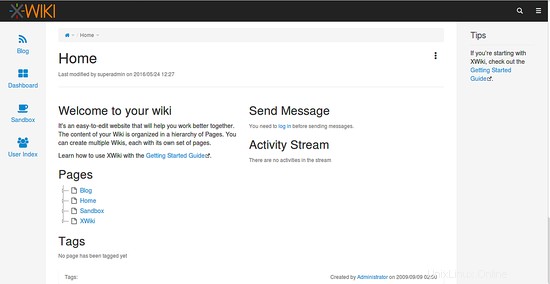
Anda dapat menghentikan server XWiki kapan saja dengan menekan Ctrl + C tombol di terminal.
Kesimpulan
Selamat! Anda telah berhasil menginstal dan mengonfigurasi XWiki di server Ubuntu 16.04. Saya harap Anda sekarang dapat dengan mudah meng-host situs wiki Anda sendiri menggunakan XWiki di server Ubuntu 16.04. Untuk informasi lebih lanjut, Anda dapat memeriksa halaman dokumentasi resmi XWiki di https://www.xwiki.org/xwiki/bin/view/Documentation/. Jangan ragu untuk mengomentari saya jika Anda memiliki pertanyaan.